- Лучшие советы для Android, которые вы должны использовать прямо сейчас
- Двадцать способов сделать ваше Android-устройство лучше
- 1. Хранить уведомления в бухте
- 2. Потерять Bloatware
- 3. Отслеживание использования данных
- 4. Уменьшить потребление данных
- 5. Установить приложения по умолчанию
- 6. Экономьте заряд батареи
- 7. Получить место для хранения
- 8. Найти файловый менеджер
- 9.Попробуйте некоторые виджеты
- 10. Скачать Launcher
- 11. Переместите свои данные на новое устройство
- 12. Делать скриншоты
- 13. Тетер бесплатно
- 14. Будьте в курсе безопасности
- 15. Используйте Найти мое устройство
- 16. Настройка Google Smart Lock
- 17. Настройте экран блокировки
- 18. Установить клавиатуру
- 19. Улучшить автозамену
- 20. Легко рутируйте свой смартфон
- Android от А до Я: 10 лучших советов для пользователей Android!
- 1. Используйте Adobe Flash «по требованию»
- 2. Выключите режим сна WiFi
- 3. Настройте хоумскрин
- 4. Переместите приложения на SD карту
- 5. Разрешите «sideloading»
- 6. Удаление загруженных приложений
- 7. Выбор правильного места для рингтонов
- 8. Измените уровень яркости вашего дисплея
- 9. Установка разных уровней звука
- 10. Защитите свой телефон паролем
Лучшие советы для Android, которые вы должны использовать прямо сейчас
Двадцать способов сделать ваше Android-устройство лучше
Существует так много способов настроить устройство Android и максимально повысить его производительность. Помимо изменения внешнего вида интерфейса, вы также можете настроить свой смартфон таким образом, чтобы автозамена никогда не заставляла вас ругаться, подходящее приложение запускалось тогда, когда вам это нужно, ваша батарея работала дольше и вы никогда не превышали лимит данных. Есть также много функций, о которых вы можете не знать, которые сделают ваше устройство более простым в использовании и управлении. Вот двадцать советов Android, которые вы должны попробовать прямо сейчас. (Обратите внимание, что для некоторых из этих советов требуется устройство под управлением Android 6.0 Marshmallow или более поздней версии, хотя многие из них распространены в разных версиях операционной системы.)
Следующие советы должны применяться независимо от того, кто сделал ваш телефон Android: Samsung, Google, Huawei, Xiaomi и т. Д.
1. Хранить уведомления в бухте
Наличие смартфона означает всегда быть на связи и быть доступным, но каждому нужно спокойное время и конфиденциальность. Новым в Android 8.0 является возможность откладывать уведомления. Нажмите на уведомление, чтобы перенести его на 15 минут или два часа спустя. Точки уведомлений всплывают на значках приложений, поэтому вы можете видеть непрочитанные уведомления по приложениям, а также просматривать и отклонять их в любое время. И обязательно воспользуйтесь функциями, предлагаемыми в Android Marshmallow и более поздних версиях, включая функцию «Не беспокоить», которая позволяет блокировать все уведомления или пропустить только самые срочные.
2. Потерять Bloatware
Нет ничего более раздражающего, чем предустановленные приложения, постоянно мешающие вам. Зачастую вы не можете удалить эти приложения без рутирования телефона, но вы можете, по крайней мере, отключить их, чтобы не получать ненужных уведомлений или обновлений. Узнайте, как победить вирусы раз и навсегда.
3. Отслеживание использования данных
Если вы до сих пор не перешли на безлимитный тарифный план, вы должны следить за тем, сколько вы используете каждый месяц. К счастью, Android позволяет легко отслеживать использование ваших данных и устанавливать ограничения. Вы можете легко получить доступ к этим параметрам в настройках в разделе беспроводных сетей и сетей. Есть также сторонние приложения, которые помогут вам отслеживать использование еженедельно или даже изо дня в день.
4. Уменьшить потребление данных
Используя слишком много данных? Часто ваш телефон потребляет данные в фоновом режиме, что может быть большой причиной. Когда вы копаетесь в использовании данных в настройках, вы можете увидеть, какие приложения потребляют больше всего данных, и отключить фоновые данные для худших нарушителей. Это также хорошая идея использовать Wi-Fi, когда вы можете. Узнайте больше о сокращении использования данных.
5. Установить приложения по умолчанию
Вы, вероятно, заметили, что когда вы нажимаете на ссылку или пытаетесь открыть фотографию на новом смартфоне, вам предлагается выбрать, какое приложение вы хотите использовать, и хотите ли вы «всегда» использовать это приложение или “только раз.” Если вы случайно выбрали «всегда» или передумали позже, вы не застряли. Вы можете легко устанавливать и очищать приложения по умолчанию, зайдя в настройки и просматривая приложения. Здесь вы можете увидеть, какие приложения установлены по умолчанию, и, в зависимости от вашей операционной системы, вы можете очистить все настройки по умолчанию один раз или по одному.
6. Экономьте заряд батареи
Есть много простых способов сэкономить время автономной работы. Сокращение использования данных – одно простое исправление, особенно если вы ограничиваете приложения, которые могут работать в фоновом режиме. Вы также должны отключить Wi-Fi и Bluetooth, когда вы ими не пользуетесь. Также, как всегда, доступны сторонние приложения, которые могут помочь вам сэкономить заряд батареи.
7. Получить место для хранения
Даже если у вас есть слот для карты памяти, ваше устройство Android может быстро заполниться, если вы загружаете много приложений, снимаете много фотографий и делаете много видео. Вы можете быстро освободить пространство, удалив неиспользуемые приложения и перенеся старые фотографии и видео в облако или на компьютер. Также неплохо было бы перенести как можно больше данных на карту памяти, если она у вас есть; тогда вы можете легко поменять ее на пустую карту, когда она заполнится.
8. Найти файловый менеджер
Если вы используете Marshmallow, вы можете получить доступ к файловому менеджеру Android, который позволяет удалять и копировать файлы и папки. Отсюда вы также можете увидеть, сколько памяти вы используете и сколько места у вас осталось. Это еще один простой способ освободить место на вашем смартфоне, поскольку вы можете получить доступ к файлам, которые обычно скрыты.
9.Попробуйте некоторые виджеты
Хотите получить краткую информацию о погоде, быстрый доступ к элементам управления музыкой или обзор ваших встреч? Вы можете получить все это и многое другое, добавив виджеты на домашний экран. Многие приложения предлагают один или несколько виджетов различного размера, которые предоставляют первоклассную информацию, в том числе для фитнеса, производительности, обмена сообщениями, навигации и многого другого.
10. Скачать Launcher
Одной из замечательных особенностей Android является то, что если вам что-то не нравится в этом, вы часто можете изменить это, и вам даже не нужно рутировать свое устройство. Android-пусковая установка является одним из таких примеров. Вы можете использовать панель запуска, чтобы лучше управлять своими приложениями, настраивать домашние экраны и даже изменять способ взаимодействия с интерфейсом, добавлять элементы управления жестами и многое другое. Читайте о лучших Android-пусковых установках.
11. Переместите свои данные на новое устройство
Настройка нового смартфона может быть утомительной, но это не обязательно. Android упрощает перенос ваших контактов, приложений, фотографий и других данных с одного устройства на другое. В некоторых случаях вы можете использовать NFC, который является одним из самых быстрых методов, и гораздо предпочтительнее, чем платить вашему оператору беспроводной связи. Обязательно сделайте резервную копию всех этих данных тоже, на всякий случай. Новые устройства Pixel поставляются с кабелем для передачи данных.
12. Делать скриншоты
Хотите ли вы сохранить экран из любимой игры или фрагмент из Интернета, чтобы поделиться с друзьями, важно знать, как сделать снимок экрана. Для всех устройств Android вы будете либо удерживать нажатой кнопку питания/блокировки и кнопку «Домой», либо, если на вашем устройстве есть программная клавиша для кнопки «Домой», кнопки питания/блокировки и кнопки уменьшения громкости.
13. Тетер бесплатно
Использование вашего смартфона в качестве мобильной точки доступа раньше требовало плана дополнения от большинства операторов. Теперь эта функция бесплатна в большинстве случаев, а когда нет, вы можете загрузить стороннее приложение. Просто зайдите в настройки и найдите раздел привязки. Там вы можете включить функцию мобильной точки доступа, а также модем Bluetooth и USB. Просто помните, что это будет использовать мобильные данные.
14. Будьте в курсе безопасности
У Android были серьезные проблемы с безопасностью, поэтому важно, чтобы пользователи активно защищали свои устройства. Ознакомьтесь с нашим руководством по безопасности, которое включает в себя восемь важных советов, обеспечивающих безопасность вас и вашего устройства. Новым в Android 8.0 является Google Play Protect, который непрерывно сканирует приложения в магазине, чтобы убедиться, что они законны.
15. Используйте Найти мое устройство
Защитите свою конфиденциальность с помощью функции «Найти мое устройство» (ранее называвшейся «Диспетчер устройств Android»), которая позволяет отслеживать местоположение устройства, удаленно блокировать и сбрасывать его. Сброс этого означает, что вы можете стереть все данные с вашего устройства, если вы потеряете его навсегда. Вы также можете заставить свое устройство издавать звук, даже если он находится в беззвучном режиме, если вы его не используете.
16. Настройка Google Smart Lock
С другой стороны, это может раздражать, когда вы постоянно разблокируете свое устройство, когда находитесь дома или в офисе. Google Smart Lock, также известный как Android Smart Lock, позволяет персонализировать ваши настройки, чтобы ваше устройство оставалось разблокированным в определенных местах и обстоятельствах. Таким образом, если вы проводите день на диване, ваше устройство не будет блокироваться каждый раз, когда оно бездействует.
17. Настройте экран блокировки
Существует множество вариантов настройки экрана блокировки. Когда вы блокируете экран, вы можете выбрать способ его разблокировки: шаблон, пин-код, пароль и т. Д., А также возможность отображения уведомлений на экране и количество отображаемых деталей. Вы также можете загружать приложения, которые предлагают еще больше возможностей, включая пользовательские темы и возможность отображать виджеты.
18. Установить клавиатуру
Если вы используете свой смартфон для отправки большого количества сообщений, особенно для работы, вам понадобится отличный опыт набора текста. Доступно много сторонних клавиатур, которые направлены на то, чтобы сделать набор текста проще и эффективнее, со встроенными словарями и иногда разочаровывающим автозаменой. Многие из них бесплатны, а платные клавиатуры обычно стоят не более нескольких долларов. Стоит попробовать более одного, чтобы увидеть, что подходит именно вам, а затем обязательно выберите его в качестве значения по умолчанию (см. Номер пять выше).
19. Улучшить автозамену
Говоря об автозамене, вы можете изменить настройки, чтобы не трясти кулаком и не кричать на смартфон. Вы можете добавить свой собственный жаргон в словарь и позволить клавиатуре учиться у вас, чтобы вы не постоянно нажимали клавишу удаления. С другой стороны, вы можете вообще отключить автозамену, если не хотите использовать эту функцию.
20. Легко рутируйте свой смартфон
Рутинг вашего Android-устройства может показаться пугающим, но на самом деле это не так уж сложно. Самое главное, чтобы сначала сделать резервную копию всех ваших данных, а затем внимательно и тщательно следовать инструкциям рутинга. Лучше всего, если вы передумаете, вы можете отключить устройство.
Источник
Android от А до Я: 10 лучших советов для пользователей Android!
Добро пожаловать в чудесный, очаровательный и иногда дикий мир Android! Существует вероятность, что операционная система Android окажется для вас непривычной, даже если вы ранее пользовались другим смартфоном. Мы хотим помочь вам ознакомиться и ужиться с вашим телефоном или планшетом настолько безболезненно и быстро, насколько это возможно, и что может быть лучше 10 советов от опытных профессионалов? Далее мы предлагаем вам ознакомиться с этими советами, а в случае возникновения трудностей, или же желания узнать что-то большее — ждем ваших комментариев, это будет оффициальный пост помощи и ответов на любые ваши вопросы! Внутри 10 самых полезных советов для пользователей Android!
Стоит отметить, что изображение на вашем экране может отличаться от указанного ниже. Так как Android существует в разных вариациях, то они часто выглядят и работают по разному, но при этом все остаются чертовски хорошими. Все же сохраняется очень большая вероятность, что инструкции прилагающиеся к картинке будут досконально работать, а если же у вас возникнут трудности, то спрашивайте в комментариях. Пользователи Android довольно таки изобретательный и трудолюбивый народ, так что решение вашей проблемы уже наверняка найдено на 4pda, XDA или Android Central!
1. Используйте Adobe Flash «по требованию»
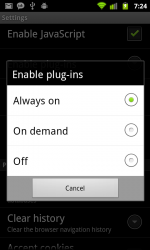
Эту проблему легко устранить. Откройте свой браузер и нажмите кнопку меню. Найдете там меню настроек. Там вы найдете команду «Включить плагины» («Enable plug-ins»). Нажмите на нее и выберите «По требованию» («On demand»). Теперь, при загрузке странице, вы можете нажимать на флеш контент, чтобы просмотреть его, или же просто игнорировать.
2. Выключите режим сна WiFi
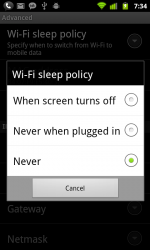
Нажмите на кнопку меню вашего телефона и выберите меню настроек. Из списка выберите беспроводные подключения и сети (Wireless & networks), затем — настройки WiFi (WiFi settings). Это то место, где вы можете выбирать точку доступа, но здесь также имеются некоторые скрытые опции. Для того, чтобы увидеть их снова нажмите на кнопку меню и выберите дополнительные настройки. Необходимое нам называется «WiFi sleep policy». Кликаем и выбираем «Never». Таким образом вы уберегаете свой девайс от подключения к 3G или 4G, когда выключается экран. Подключение через 3G и 4G является более энергоемким, чем через WiFi, таким образом при постоянной работе последнего вы экономите энергию. Не забудьте поставить на хоумскрим виджет, помогающий быстро включать и выключать WiFi, когда вы находитесь вне зоны действия точки доступа. Это поможет вам уберечь телефон от поиска доступных сетей и связанных с этим энергозатрат.
3. Настройте хоумскрин
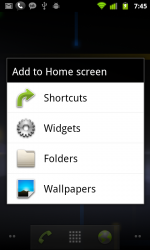
Виджеты, так любимые многими, могут иметь отношение ко всему: начиная от сиюминутной погодной информации и заканчивая игрой в кости. Большинство виджетов являются очень полезными инструментами, при этом также существует множество созданных для развлечения. На рынке Android представлен очень широкий их выбор.
Некоторые приложения добавят новые пункты в меню ярлыков, и позволят вам в один клик выполнять связанные с ними задания. Некоторые направят вас к папкам, которые ранее имелись на вашем устройстве, а такие приложения, как Facebook, могут предоставить новые. Также вы можете создавать папки для хранения ярлыков приложений.
Чтобы взглянуть на то, что вы загрузили, или то, что уже имелось на вашем телефоне, необходимо долгое нажатие на пустую область хоумскрина. Выберите необходимую опцию из списка и перетащите в подходящее на ваш взгляд место. Если же вы передумали, то просто нажмите на виджет/ярлык/папку и через секунду вы сможете перетащить объект в мусорную корзину. Не забывайте, что это действие не удаляет приложение с телефона, а просто очищает главный экран.
4. Переместите приложения на SD карту
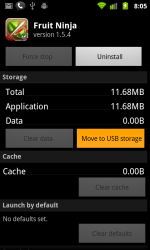
Данный процесс не составит никаких трудностей, просто нажмите кнопку меню с хоумскрина и выберите меню настроек. В меню настроек выберите приложения, а затем управление приложениями. Затем выберите приложение, которое хотите переместить. Если это возможно, вы увидите кнопку «перейти к USB хранению» (Move to USB storage), нажатие на которую приводит к необходимому действию.
5. Разрешите «sideloading»
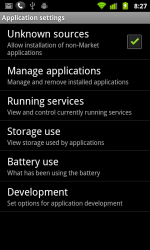
С хоумскрина нажмите кнопку меню, выберите меню приложений. Вверху экрана вы увидите заголовок «Неизвестные источники». Установите флажок и прочитайте предупреждение. Последнее вполне реально, так что будьте бдительны и смотрите за тем, какие приложения вы загружаете (некоторые люди очень радуются, нанося вред другим). Но если вы будете качать приложения из проверенных источников, то все будет нормально.
Если же вы являетесь владельцем AT&T Android телефона, то у вас такой возможности не будет, так как разработчики посчитали, что избавив вас от этой опции настроек, вы будете в большей безопасности. Но это не проблема благодаря таким вещам как Sideload Wonder Machine.
Именно включение этой опции позволит вам устанавливать любые apk с нашего сайта и еще миллионов других!
6. Удаление загруженных приложений
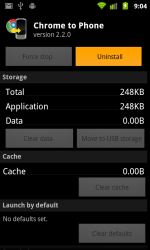
С хоумскрина нажмите кнопку меню и выберите меню приложений. Затем — управление приложениями. Теперь найдите необходимое вам приложение и нажмите на его заголовок в списке. После этого нажмите соответствующую кнопку — приложение удалено с вашего мобильного.
7. Выбор правильного места для рингтонов

8. Измените уровень яркости вашего дисплея
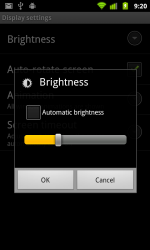
Как и в ситуации с управлением Wifi, регулировка яркости дисплея — это еще один серьезный кандидат для создания виджета. Последний правда уже может быть на вашем телефоне, в противном случае вы можете воспользоваться одним из множства виджетов, представленных на Android рынке. Не стоит забывать, что увеличение яркости дисплея приводит к увеличению энергозатрат. Действуйте разумно!
9. Установка разных уровней звука

С хоумскрина нажмите кнопку меню, выберите меню настроек, затем — звуки и громкость. Последнее действие приведет вас к экрану с набором слайдеров для индивидуального контроля уровня звука рингтонов, будильников, медиа, также здесь вы можете установить уровень уведомлений отдельно от уровня звонка.
Также существуют некоторые скрытые настройки, например, регулировка общего уровня звука. Для того, чтобы сделать их использование доступным, вам необходимо скачать соответствующее приложение.
10. Защитите свой телефон паролем
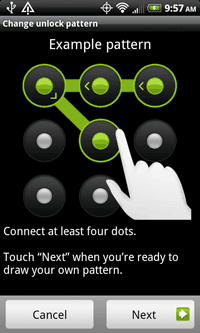
С Android 2.2 появилось множество возможностей блокировки телефона. Например, графическая разблокировка (доступная в версиях до 2.1), пинкод, буквенно-цифровой пароль.
Для установки опций безопасности нажмите на кнопку меню с хоумскрина и выберите меню настроек. Затем — местоположение и безопасность (в некоторых телефонах раздел называется просто «безопасность»). Выберите раздел безопасности. Далее перейдите к настройкам блокировки дисплея и следуйте инструкциям согласно выбранного вами метода. Выбрав необходимый метод, вы можете установить время, через которое телефон будет блокироваться автоматически (сиюминутно, спустя 5 или 10 минут)
Источник




